你已经有了一个AWS账户,并且对终于踏入云计算的世界感到兴奋,但不确定从何开始。为什么不在Windows上使用并安装AWS CLI呢?就像大多数AWS相关的事情一样,开始使用AWS CLI可能会有点令人畏缩。但别担心!这篇教程将帮助你在短时间内入门。
在本教程中,你将学习如何安装并充分利用AWS CLI提供的所有功能。
继续阅读并深入了解在Windows上使用AWS CLI来实现更好的云计算!
先决条件
本教程将进行实践演示。要跟着做,请确保你有一台可用的Windows电脑和一个AWS账户(免费层级)。
下载AWS CLI以安装到Windows上(MSI安装程序)
尽管AWS CLI可在不同的操作系统上使用,比如Windows、MacOS和Linux,但AWS CLI并不是默认安装的。在Windows上安装AWS CLI的最简单方法是通过MSI安装程序,这样你就不必担心手动配置任何东西。
要下载AWS CLI MSI安装程序:
1. 打开你喜欢的网络浏览器,访问亚马逊的AWS CLI页面。网站
2. 导航到标有“Window”的部分(右侧面板),并点击Windows下的64位超链接,下载AWS CLI的最新MSI安装程序。
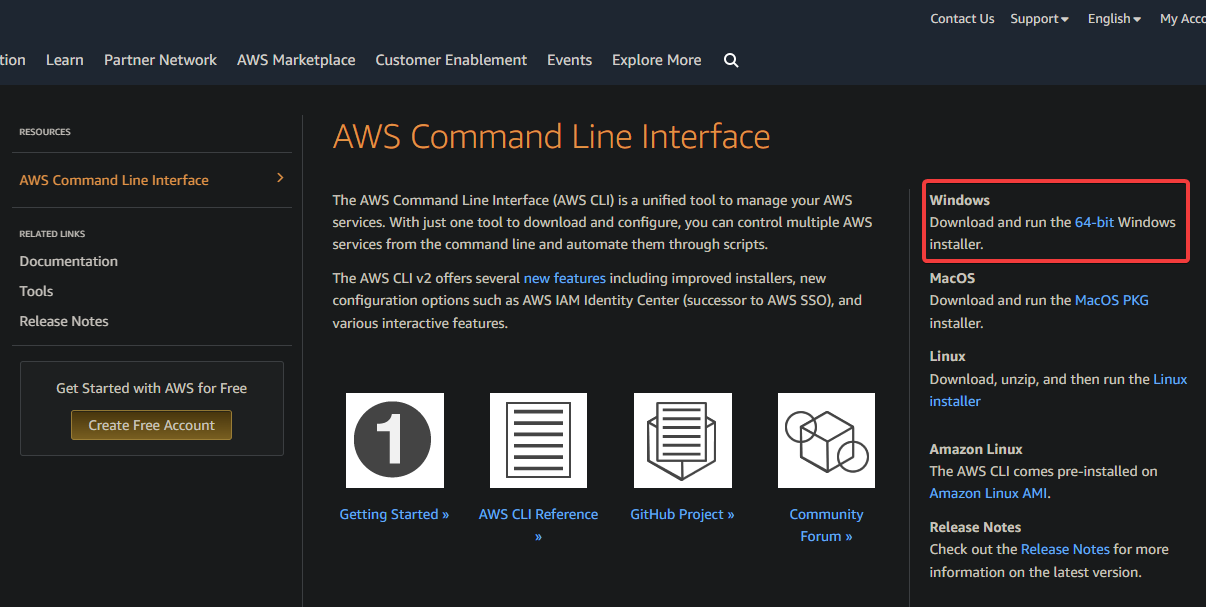
3. 下载完成后,双击MSI安装程序文件,启动AWS CLI安装向导(第四步)。
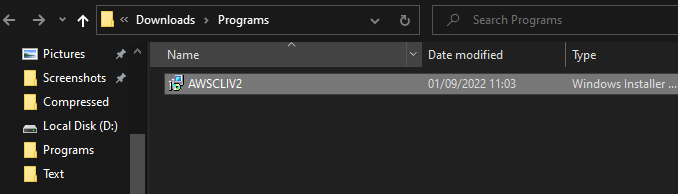
4. 在安装向导的欢迎屏幕上,点击“下一步”以继续安装。
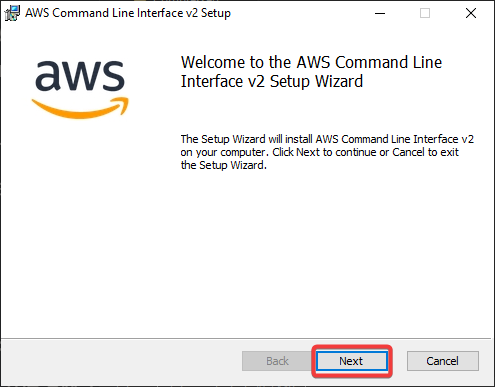
5. 现在,请阅读许可协议条款,勾选“我接受许可协议中的条款”复选框,然后点击“下一步”以接受协议。
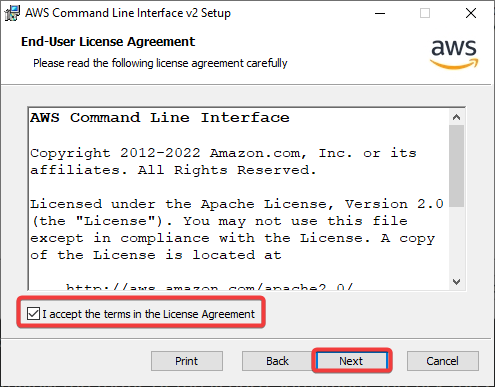
6. 在下一页中,可以选择保留 AWS CLI 的默认安装位置,或者点击“浏览”以选择其他位置,然后点击“下一步”。
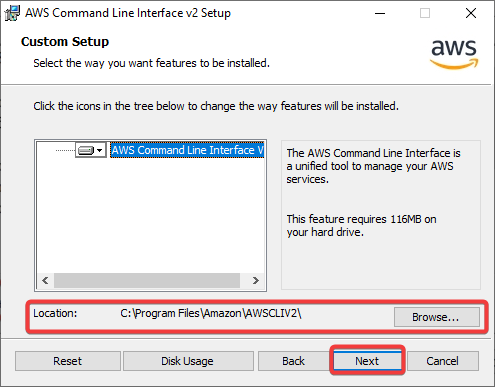
7. 点击“安装”以开始安装过程。
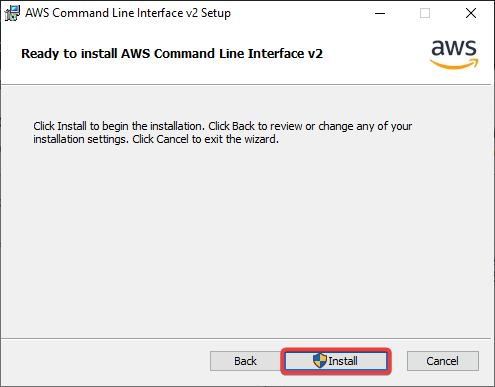
8. 安装完成后,点击“完成”退出安装向导。
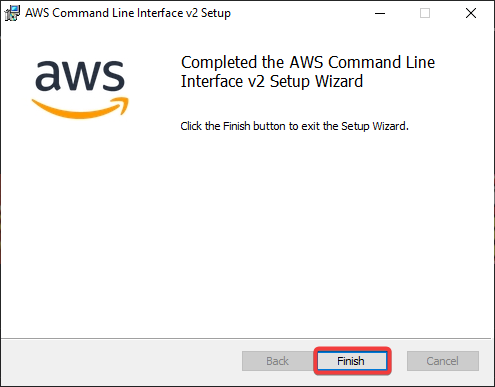
9. 最后,以管理员身份打开 PowerShell 并运行以下命令,以验证安装是否成功。
该命令将返回计算机上安装的 AWS CLI 的当前版本。
在下面的输出中,显示了撰写时 AWS CLI 的最新版本为 2.7.28。

创建 IAM 用户
成功安装 AWS CLI 后,您已经准备好使用它了 — 基本上。在运行 AWS CLI 命令之前,您必须在 AWS 帐户中拥有一个 IAM 用户。IAM 是 AWS 用于管理用户及其权限的服务。
只有您 AWS 帐户中的根用户默认可以访问所有资源。但是当您创建新的 IAM 用户时,从安全角度考虑,您可以只为他们提供他们需要访问的资源。
创建 IAM 用户,请按照以下步骤进行:
1. 使用您的根用户身份在 Web 浏览器中登录到 AWS 管理控制台。
2. 接下来,在控制台的搜索栏(最顶部)中搜索 IAM,并从结果列表中选择 IAM 服务以访问 IAM 控制台。
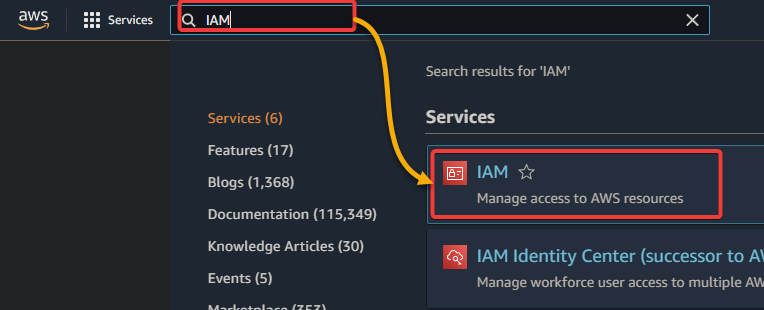
3. 在 IAM 控制台中,点击左侧边栏中的“用户”,然后点击“添加用户”。此操作将打开“添加用户”页面。
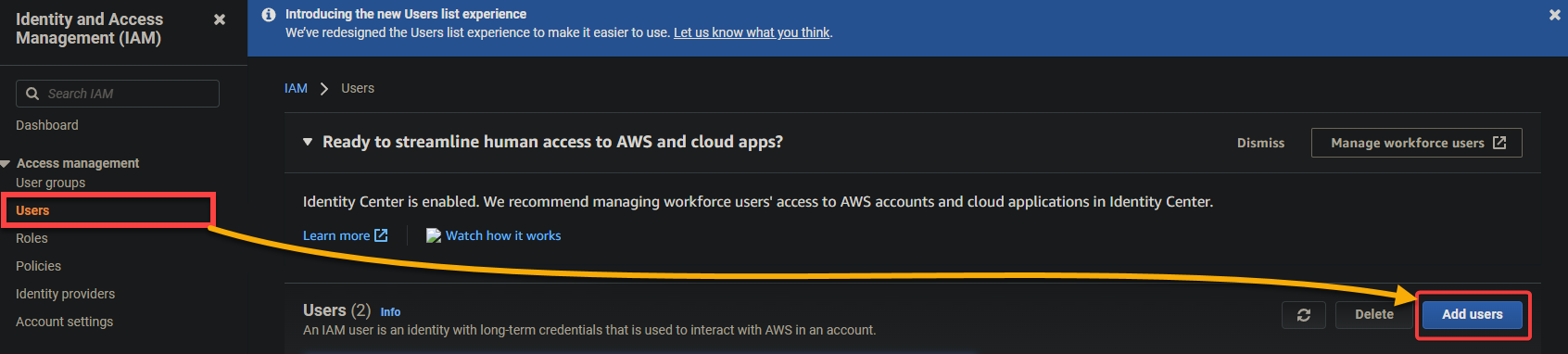
4. 现在,使用以下设置用户详细信息:
- 为您的 IAM 用户设置一个 用户名。
- 选择 访问密钥 – 编程式 访问 选项以进行 AWS 访问类型 设置。此选项为您的 IAM 用户提供对 AWS API 的访问权限,您需要这些权限来使用 AWS CLI。
- 点击 下一步: 权限 继续。
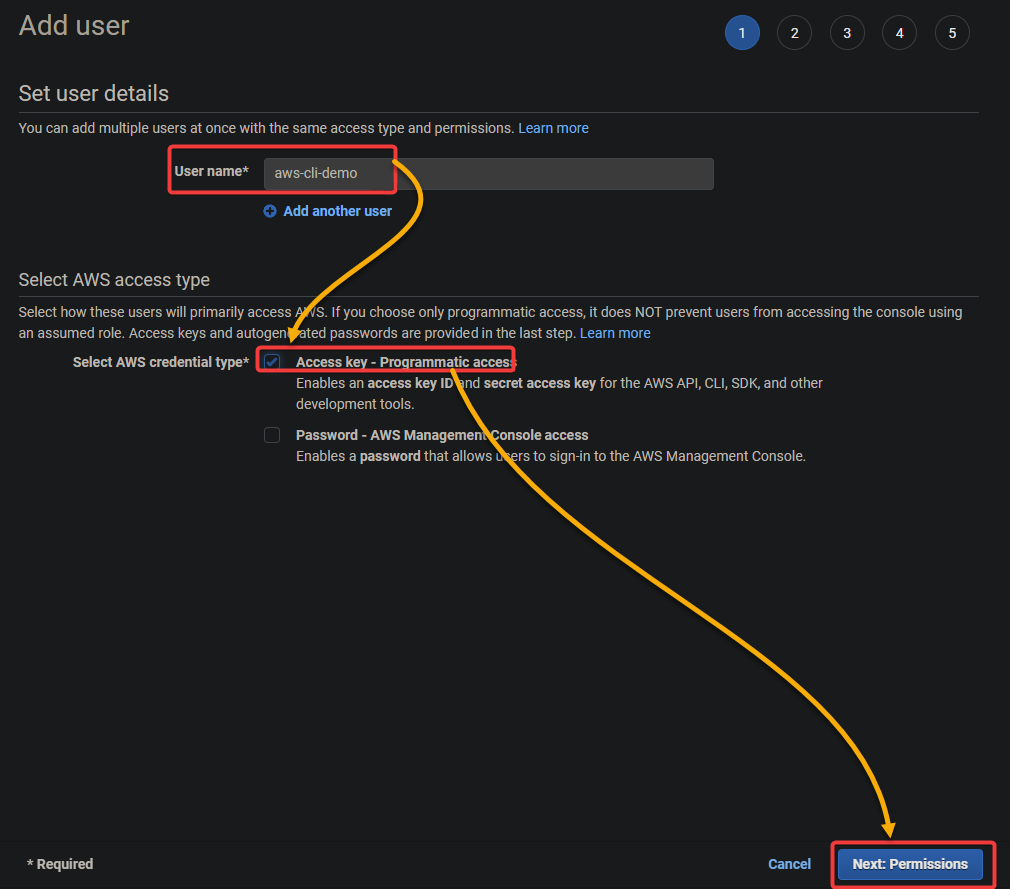
5. 为您的 IAM 用户设置权限,您可以通过两种方式设置权限:
- 第一种方法是创建一个新的 IAM 策略并将其附加到您的 IAM 用户上。
- 第二种方法是添加具有必要权限的现有 IAM 策略。
但对于本教程,您将使用后一种方法设置权限:
- 选择直接添加现有策略选项。
- 在筛选器字段中,键入AmazonS3FullAccess并选中该策略旁边的复选框。此操作将AmazonS3FullAccess策略添加到您的IAM用户中,为用户提供对所有Amazon S3资源的完全访问权限。
- 单击下一步:标签继续。
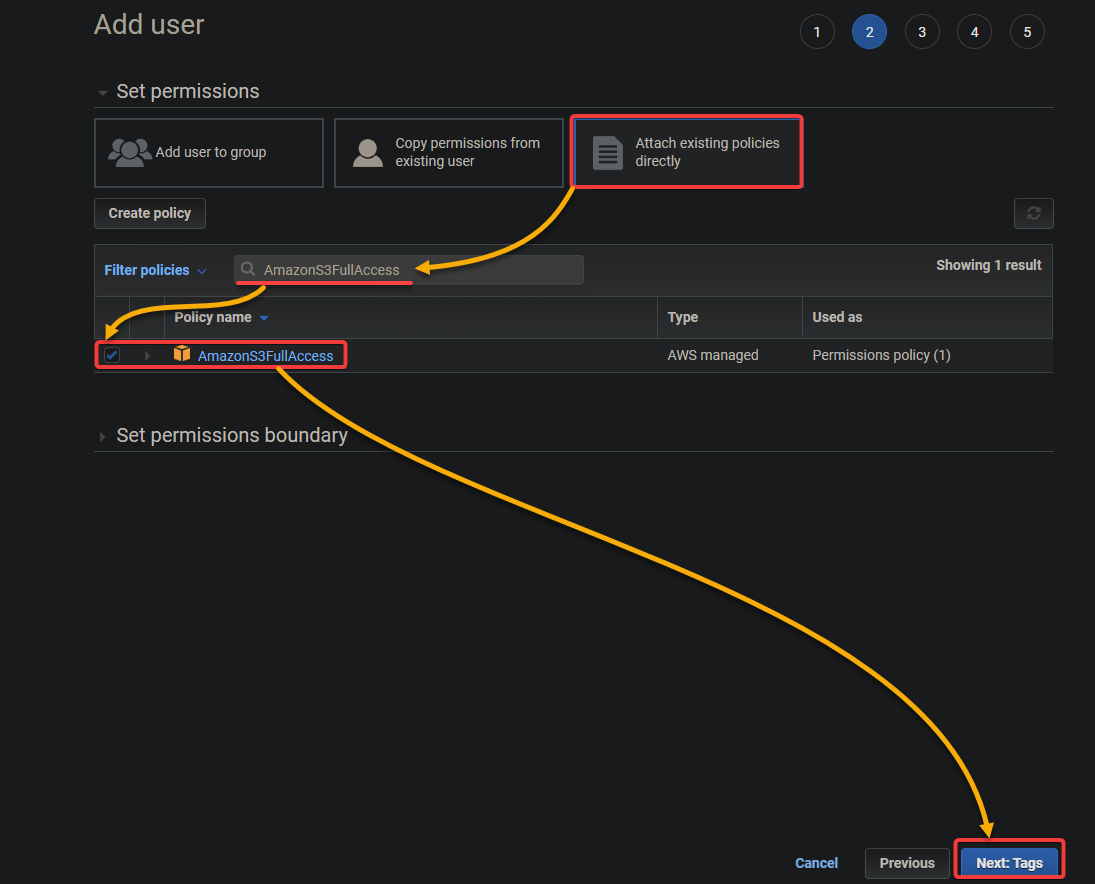
6. 接下来,根据需要添加标签,然后单击下一步:审阅(右下角)。标签是您可以使用的键值对,用于对资源进行分类。
但对于本教程,您不需要添加任何标签。
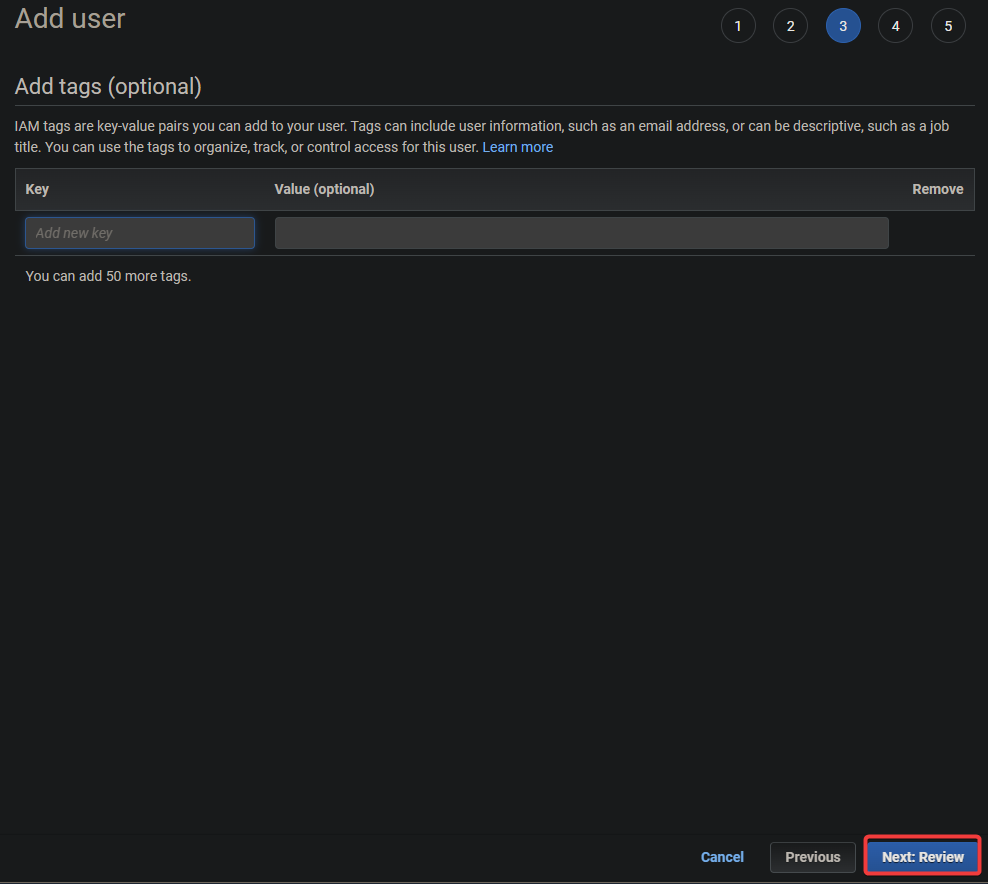
7. 最后,审查有关您的IAM用户的信息,然后单击创建用户以创建IAM用户。
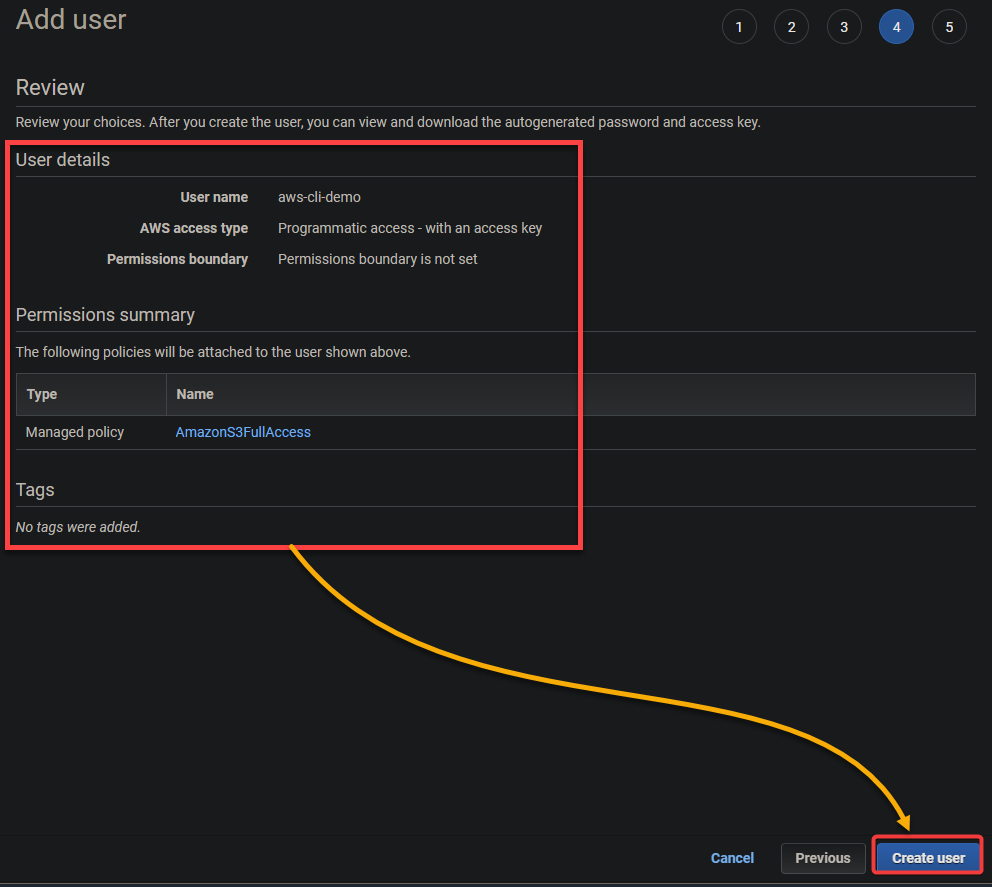
创建用户后,您将看到一个确认消息,其中包含用户的访问密钥和秘密访问密钥。确保复制这些密钥或下载CSV文件,因为您稍后需要在配置AWS配置文件时使用它们。
永远不要与任何人共享您的秘密访问密钥。获得您的秘密访问密钥的人将完全访问您的AWS帐户。
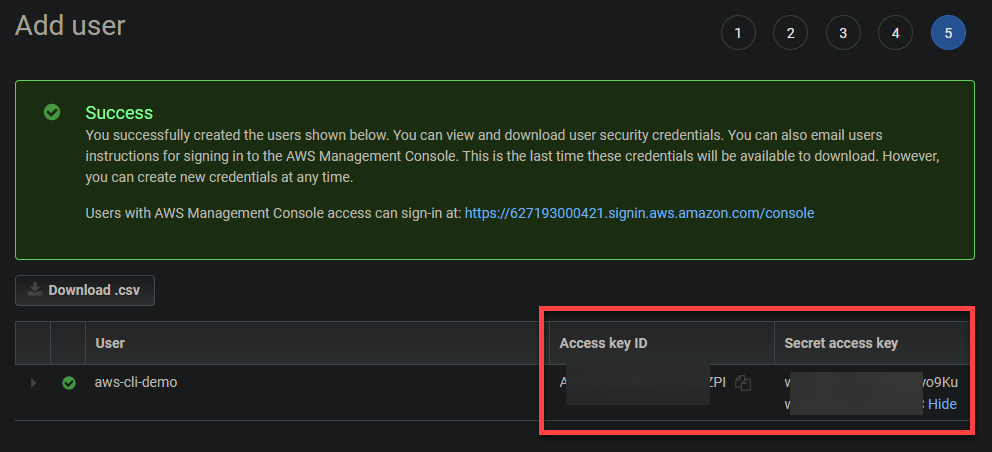
配置AWS配置文件
您现在拥有一个可以在AWS CLI中使用的IAM用户。但首先,您需要配置AWS配置文件以与AWS资源进行交互。您的AWS配置文件是一组凭据,您可以使用这些凭据通过AWS CLI进行身份验证。
运行以下命令在PowerShell中配置你的AWS配置文件:aws configure。该命令会提示你输入访问密钥、秘密访问密钥、默认区域和输出格式。
在提示时,请使用以下信息配置你的AWS配置文件:
- AWS访问密钥ID和AWS秘密访问密钥 – 输入你在“创建IAM用户”部分的最后一步中记下的访问密钥和秘密密钥。
- 默认区域名称 – 输入你想要运行命令的AWS区域。例如,你可以输入“us-east-1”。
- 默认输出格式 – 输入“json”,这是AWS CLI的默认输出格式,更容易以编程方式解析。
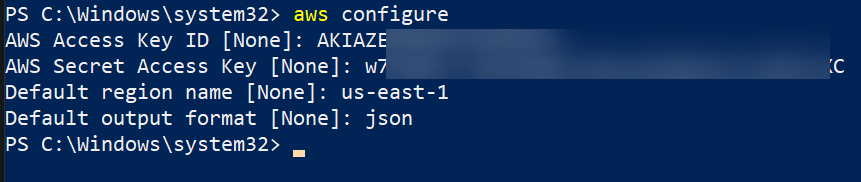
此时应该已经配置了你的AWS配置文件,并且你运行的所有AWS CLI命令将默认使用这些凭据。
现在,运行下面的cat命令,查看~/.aws/credentials文件的内容,其中保存了你的凭据。当你运行命令时,AWS CLI将读取此文件以确定你的凭据。

创建S3 Bucket并上传文件
配置完AWS配置文件后,你将进入最激动人心的部分。你将使用AWS CLI与AWS服务交互,通过运行命令创建一个S3 Bucket。
如果您一直在使用AWS控制台,您可以将AWS CLI视为管理AWS资源的另一种选择。AWS CLI解锁了更多的可能性,例如脚本编写和自动化任务。
要使用AWS CLI创建Amazon S3存储桶:
1. 运行以下aws s3 mb命令以创建一个名为aws-cli-s3-demo02456412的存储桶。确保您用一个唯一的名称替换aws-cli-s3-demo02456412。
请注意,存储桶的名称必须在所有Amazon S3存储桶中是唯一的。

2. 接下来,运行以下aws s3 ls命令以列出您AWS账户中可用的存储桶。
下面的输出确认了新创建的S3存储桶存在。

3. 运行以下aws s3 cp命令将名为text01.txt的文件从本地计算机上传到新的Amazon S3存储桶(s3://aws-cli-s3-demo02456412/)。
请用您文件的名称和位置替换C:\textfiles\text01.txt。

4. 最后,导航到您的Amazon S3控制台,以验证文件已上传。
现在您应该在Amazon S3存储桶中看到文件,如下所示。此输出确认了您的Windows机器上的AWS CLI正常工作。
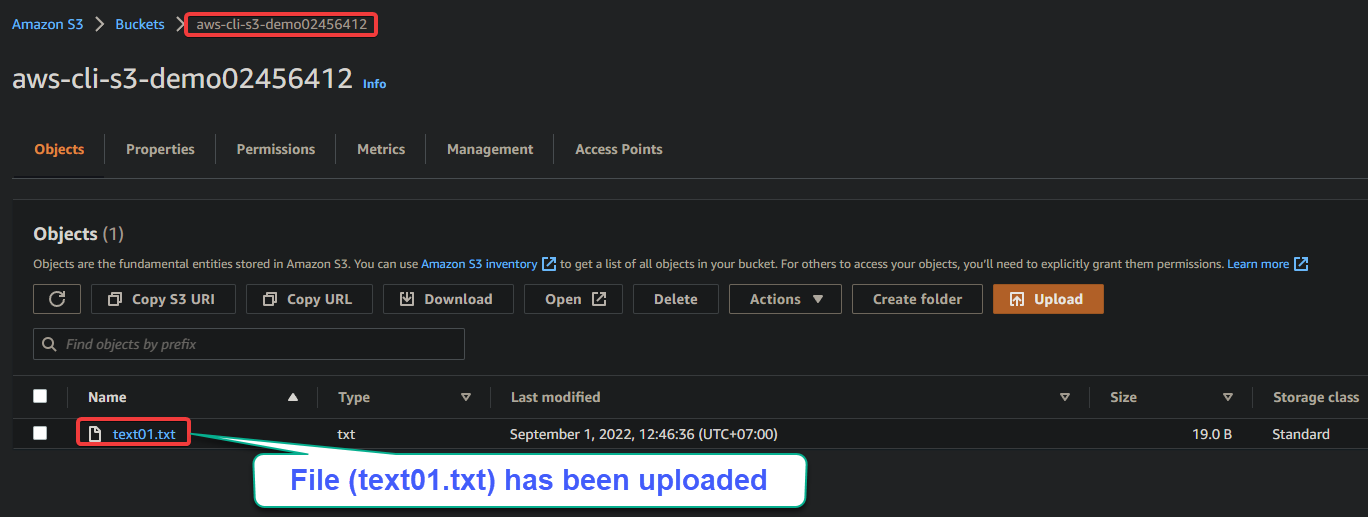
结论
使用AWS CLI,统一的工具能轻松管理您的AWS服务。在这个教程中,您学会了如何在Windows上安装和使用AWS CLI。您已配置了AWS凭证并使用AWS CLI创建了Amazon S3存储桶并上传了文件。
既然您已经拥有一个功能齐全的AWS CLI,为什么不开始自动化您的AWS任务呢?您的CI/CD流水线会感谢您!
Source:
https://adamtheautomator.com/install-aws-cli-on-windows/













